Як отримати WiFi без провайдера: 8 способів
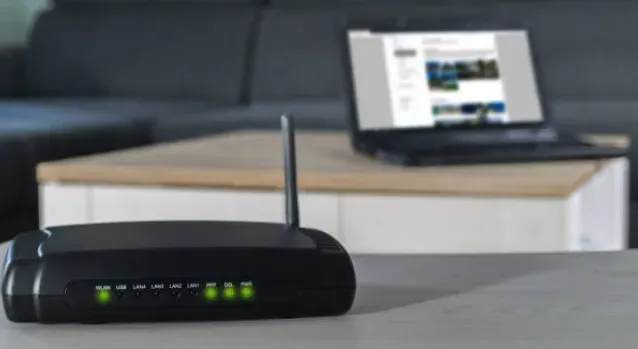
Якщо ви хочете отримати Wi-Fi без Інтернет-провайдера, ви повинні знати, що є кілька варіантів отримати дешевий або безкоштовний Wi-Fi без оплати. Чи можливий доступ до Wi-Fi без підключення до Інтернету? У мене є для вас вісім пропозицій.
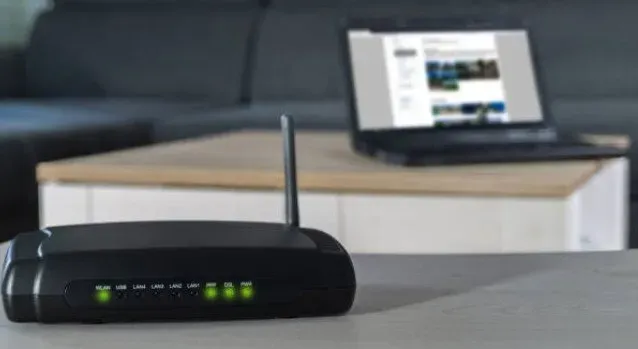
Багато споживачів не можуть користуватися Wi-Fi через зростання вартості Інтернет-провайдера.
Нижче наведено кілька варіантів отримання Wi-Fi без використання провайдера. Хоча це не високошвидкісний Інтернет, він безкоштовний і законний.
Оскільки все більше людей користуються Інтернетом і Інтернет стає швидшим, комісія провайдера стає дорожчою. Крім того, від кількох інтернет-провайдерів доступні недорогі інтернет-пакети. Ви можете отримати безкоштовний інтернет, телефон і телебачення з будь-яким пакетом послуг.
Що таке з’єднання WiFi?
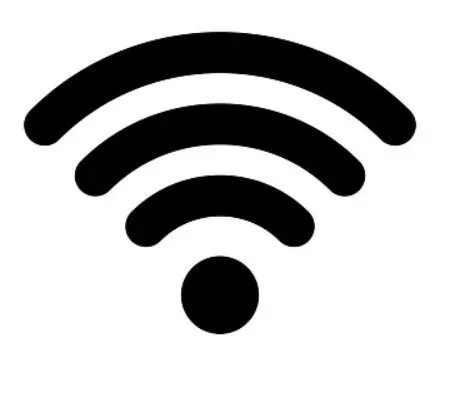
Wi-Fi не означає Wireless Fidelity, незважаючи на те, що ви, можливо, чули. У 1999 році маркетинговий псевдонім для протоколу прямої послідовності IEEE 802.11b був придуманий як відтворення на Hi-Fi (High Fidelity), термін, пов’язаний з високоякісною музичною технологією. Найкращий підхід до Wi-Fi – це парасолька, яка охоплює тип бездротового протоколу на основі сімейства стандартів IEEE 802.11.
Радіохвилі та частоти використовуються в технології Wi-Fi для передачі даних на короткі відстані. Його часто використовують із дротовим або недротовим підключенням до Інтернету для бездротового підключення кількох пристроїв у домі, офісі чи громадському місці, наприклад в аеропортах, кафе чи школах.
Пристрої підключаються до Інтернету через двосторонній радіозв’язок між користувачем і постачальником послуг. Бездротове виявлення тепер вбудовано в усі сучасні мобільні пристрої та настільні комп’ютери.
Способи отримати Wi-Fi без провайдера
- Отримайте WiFi від своїх сусідів
- Перетворіть свій планшет або телефон на точку доступу Wi-Fi
- Громадський Wi-Fi
- Стільникові USB-модеми
- Кабельний модем для мобільного пристрою
- Мобільна точка доступу
- модем
- WiFi USB ключ
1. Отримайте WiFi від своїх сусідів
Якщо у вас немає доступу до власного Інтернету , зазвичай є кілька інших, які мають. Це відкриває можливість запитувати інших, чи можете ви використовувати їхнє з’єднання Wi-Fi.
- За вас це може зробити ваш знайомий сусід. Ось кілька порад, про які варто пам’ятати.
- Для початку вважайте підключення до Інтернету вашого сусіда публічним Wi-Fi.
- Оскільки ви не можете контролювати, хто до нього підключається, використовуйте службу VPN, щоб зашифрувати свої дані та маскувати свою діяльність в Інтернеті.
- Ви також повинні запитати свого сусіда, чи дозволяє маршрутизатор гостьові мережі.
- У цьому випадку вам слід використовувати окрему мережу Wi-Fi, щоб ваші пристрої та пристрої вашого сусіда були розділені.
- Перейдіть до наступного кроку, щоб дізнатися більше про отримання Wi-Fi без провайдера.
2. Перетворіть свій планшет або телефон на точку доступу WiFi

Майже всі стільникові планшети та смартфони мають функцію точки доступу Wi-Fi, яка дозволяє використовувати їх як тимчасовий маршрутизатор Wi-Fi. Підключивши додаткові пристрої до точки доступу пристрою, ви можете отримати WiFi без провайдера.
- Почнемо з того, що більшість із нас не може дозволити собі мобільні дані. Тому чим більше пристроїв ви підключаєте до мобільної точки доступу, тим дорожчою вона стає.
- Це нормально, якщо у вас є план, який включає необмежену кількість щомісячних або щотижневих даних.
- Це може бути неможливим, якщо у вас є невеликий тижневий/місячний ліміт даних або ви використовуєте дорогі послуги.
- Якщо ви використовуєте мобільну точку доступу для доступу до Інтернету без кабельного з’єднання, найкраще встановити обмеження даних.
- Ви також можете використовувати обмежене з’єднання для ПК з Windows 10 і побачити, скільки даних у вас залишилося.
- Після налаштування мобільної точки доступу переконайтеся, що ви надали їй унікальний пароль, щоб інші не могли отримати до неї доступ.
- Ще один важливий момент: це швидше розряджає акумулятор вашого пристрою. Тому підключіть свій гаджет до зарядного пристрою або використовуйте зовнішній акумулятор, щоб він пропрацював довше.
- Перейдіть до наступного кроку, щоб дізнатися більше про «з’єднання Wi-Fi без провайдера».
3. Публічний Wi-Fi

Безкоштовний Wi-Fi доступний у багатьох містах світу. Вони можуть покривати велику територію в одних місцях і лише невеликий радіус в інших. Ви отримуєте безкоштовний Wi-Fi від провайдера в ресторанах, барах, на робочих місцях, в магазинах і в багатьох інших закладах на додаток до громадських альтернатив Wi-Fi.
- Деякі публічні мережі Wi-Fi не є безкоштовними.
- У багатьох випадках просто вказавши своє ім’я та адресу електронної пошти, ви отримаєте доступ до Інтернету. Можливо, вам знадобиться скористатися платіжною карткою.
- З’єднання Wi-Fi не завжди доступне для всіх. Для підключення вам знадобиться код.
- Ви часто можете отримати цей пароль Wi-Fi у ресторанах і барах, просто зробивши замовлення.
- Перейдіть до наступного кроку, щоб дізнатися більше про «з’єднання Wi-Fi без провайдера».
4. Стільникові USB-модеми

Стільниковий USB- модем – це чудовий спосіб отримати Wi-Fi без провайдера. Установивши SIM-карту, ви можете підключити її до настільного комп’ютера чи ноутбука, щоб отримати Wi-Fi без Інтернет-провайдера.
- Портативні маршрутизатори дорожчі за ці модеми. Це тому, що їм не вистачає акумуляторної технології та апаратного забезпечення маршрутизатора.
- Небагато ноутбуків можуть працювати як точки доступу Wi-Fi.
- Це дає змогу ділитися з’єднанням для передачі даних через USB-модем з іншими пристроями, наприклад планшетами та телефонами.
- Перейдіть до наступного кроку, щоб дізнатися більше про «з’єднання Wi-Fi без провайдера».
5. Прив’язка кабелю до мобільного пристрою

Якщо вам потрібен доступ до Інтернету для вашого пристрою, є варіант, який не потребує Wi-Fi. За допомогою кабелю USB також можна підключити планшет або телефон до комп’ютера. Використовуйте його, щоб отримати Wi-Fi без провайдера.
- Використовуйте кабель USB, щоб підключити мобільний пристрій до ноутбука.
- Використовуйте роз’єм USB-to-micro USB або USB-to-USB-C із телефонами Android. Використовуйте звичайний роз’єм iPhone Lightning.
- Перейдіть до «Мережа та Інтернет», потім «Точка доступу та модем» або «Стільниковий зв’язок», потім «Особиста точка доступу» в налаштуваннях телефону (iPhone).
- Вимкніть автоматичні бездротові підключення, щоб ваша машина не намагалася підключитися до мереж, до яких вона не може підключитися.
- Щоб переконатися, що ви підключені, перейдіть до параметрів мережі та Інтернету на панелі завдань Windows.
- Ваш пристрій може вказувати, що ви підключені через локальну мережу.
- Перейдіть до наступного кроку, щоб дізнатися більше про «з’єднання Wi-Fi без провайдера».
6. Мобільна точка доступу

Ваш пристрій стає провайдером, коли ви використовуєте мобільну точку доступу. Найкращий спосіб завжди мати Wi-Fi на настільному комп’ютері чи ноутбуці Windows – використовувати мобільну точку доступу.
- Ця функція працює як маршрутизатор, створюючи мережу Wi-Fi, до якої можна підключити свій ноутбук або інші пристрої поблизу для доступу до Інтернету.
- Ця функція Hotspot доступна на більшості сучасних мобільних телефонів.
- Ваш тариф мобільного передавання даних використовується всіма пристроями, підключеними до однієї мережі Wi-Fi.
- Ви можете використовувати мобільну точку доступу для доступу до Інтернету без провайдера під час подорожі навіть за межами вашої країни.
- Це гарна альтернатива, якщо у вас є доступ до необмеженого тарифного плану, який зараз доступний за прийнятною ціною.
- Якщо у вас немає необмеженої підписки, будьте обережні під час використання мобільної точки доступу та стежте за використанням даних.
- Це може бути корисним, якщо ви не боїтеся перевищити ліміт даних.
- Це спосіб отримати безкоштовний Wi-Fi вдома або дешевше підключення до Інтернету, ніж у провайдера.
- Перейдіть до наступного кроку, щоб дізнатися більше про «з’єднання Wi-Fi без провайдера».
Способи активації мобільних точок доступу
1. Android
- Перейдіть у «Налаштування», а потім у «Підключення».
- Після цього виберіть «Мобільна точка доступу та модем».
- Увімкніть мобільну точку доступу.
- Знову ввімкніть мобільну точку доступу, а потім прокрутіть униз до пункту «Пароль». Ви можете змінити свій пароль на більш складний, щоб запобігти приєднанню небажаних відвідувачів.
- Перейдіть до наступного кроку, щоб дізнатися більше про «з’єднання Wi-Fi без провайдера».
2.iOS
- Натисніть «Особиста точка доступу», а потім «Налаштування».
- Необхідно ввімкнути особисті точки доступу. Потім натисніть «Пароль Wi-Fi», щоб змінити пароль спільної мережі.
- Підключіть комп’ютер до Інтернету на телефоні. Виберіть спосіб підключення нижче.
- Він буде автоматично доступний на ваших пристроях iCloud.
- Перейдіть до наступного кроку, щоб дізнатися більше про «з’єднання Wi-Fi без провайдера».
7. Підшивка
Модем працює так само, як створення точки доступу за допомогою мобільного пристрою, за винятком того, що замість Wi-Fi ви використовуєте USB-кабель для підключення ноутбука до точки доступу. Ви все одно виходите в Інтернет із мобільним передаванням даних і з’єднанням.
Модем споживає менше енергії, ніж точка доступу. Тому краще, якщо акумулятор вашого телефону розряджений. Слід знати, що при використанні модему обмеження на передачу даних значно нижчі, ніж при підключенні до точки доступу.
- Таким чином, модем підходить для простих операцій, таких як електронна пошта та серфінг. Параметр посилання не працюватиме з потоковим відео або іншими великими файлами.
- Щоб увімкнути модем на пристрої Android, перейдіть у «Налаштування», «Мережа та Інтернет», а потім «Точка доступу та модем».
- Перемістіть перемикач у положення «Увімк.».
- Користувачі iOS повинні перейти в «Налаштування», потім «Особиста точка доступу», а потім перевести перемикач у положення «Увімк.».
8. USB WiFi ключ

USB-ключ Wi-Fi, також відомий як «інтернет-накопичувач», є менш дорогою та зручнішою альтернативою мобільній точці доступу та модему. Це маленькі USB-гаджети, які підключаються до мережі через SIM-карти. З’єднання встановлюється за допомогою бездротового мобільного широкосмугового зв’язку, подібного до мобільних точок доступу. Використовуйте його, щоб отримати Wi-Fi без провайдера.
- Незалежно від того, підключаєте ви його безпосередньо до ноутбука чи під’єднуєтеся до створеної ним мережі Wi-Fi, USB-ключ Wi-Fi дозволяє легко транслювати відео та передавати великі файли даних.
- Однак якість сигналу та швидкість з’єднання визначатимуться послугами, які надає ваш оператор мобільного широкосмугового зв’язку.
- Просто зарядіть свій смартфон за допомогою Power Bank, щоб користуватися адаптером Wi-Fi під час подорожі.
- Щоб скористатися службами передачі даних, підключіть смартфон до точки доступу.
- Перейдіть до наступного кроку, щоб дізнатися більше про «з’єднання Wi-Fi без провайдера».
Важливі терміни, які слід знати про Інтернет і мережу
1. Інтернет
ARPANet — це назва, дана Інтернету Агентством передових дослідницьких проектів (ARPA). На відміну від сьогоднішнього Інтернету, який забезпечує широке підключення, ARPANet був розроблений для забезпечення зв’язку між комп’ютерами дослідницьких організацій, які фінансуються Пентагоном.
- Хоча існують значні відмінності між Інтернетом і ARPANet, у деяких місцях їх можна порівняти.
- ARPANet та Інтернет використовують протокол керування передачею/передачею (TCP) та Інтернет-протокол для встановлення зв’язку між комп’ютерами (IP).
- Інтернет-протокол відповідає за визначення адреси, на яку слід надсилати дані. Протокол керування передачею відповідає за забезпечення доставки даних після виявлення IP-адреси.
- Ці протоколи працюють разом, щоб надсилати дані через Інтернет у зашифрованих пакетах. Використовуйте його, щоб отримати Wi-Fi без провайдера.
2. Провайдери бездротового інтернету
Люди можуть отримувати послуги від постачальників бездротового Інтернету через бездротову мережу. Подібним чином дротове широкосмугове з’єднання з’єднує споживачів з магістралью Інтернету.
Замість використання мідних, коаксіальних або оптоволоконних кабелів для зв’язку «останньої милі» постачальники послуг бездротового зв’язку використовують технологію бездротової мережі або фірмове обладнання для надсилання даних користувачам через ліцензовані радіочастоти.
- Бездротовий адаптер перетворює дані з комп’ютера або мобільного пристрою на радіосигнали. Коли він досягає вежі стільникового зв’язку або вежі передачі, він під’єднується до Інтернету, і ваш телефон або інший пристрій із підтримкою Інтернету підключається до мережі.
- Провайдери мобільного бездротового зв’язку стають все більш популярними з розвитком стільникових технологій. Більшість із них мають вежі стільникового зв’язку та супутникову інфраструктуру, які допомагають їм надавати своїм клієнтам послуги 4G, а тепер і 5G.
- Клієнти можуть використовувати послуги 4G для швидкого доступу до Інтернету на таких пристроях, як смартфони, планшети та ноутбуки.
- 5G — це мережева технологія п’ятого покоління, призначена для швидшої передачі даних із меншою затримкою. Використовуйте його, щоб отримати Wi-Fi без провайдера.
3. Точки доступу Wi-Fi
Точки доступу Wi-Fi — це фізичні сайти, де люди можуть використовувати мережу Wi-Fi для підключення до Інтернету. Точка доступу створюється автоматично щоразу, коли доступна бездротова мережа.
- Бездротова локальна мережа дозволяє користувачам отримувати доступ до Інтернету за допомогою мобільних пристроїв, таких як мобільні телефони та ноутбуки (WLAN).
- Серцем мережі Wi-Fi є бездротовий шлюз або маршрутизатор, який з’єднує пристрої WLAN із мережею провайдера.
- Wi-Fi використовує радіохвилі для забезпечення високошвидкісного доступу до Інтернету без кабелів.
- Коли ви підключаєтеся до Інтернету через Wi-Fi, ви використовуєте бездротовий зв’язок або Інтернет-провайдера.
4. Всесвітня павутина
Всесвітня павутина є основним каналом отримання інформації з Інтернету. Коли люди підключаються до Інтернету, вони отримують доступ до різноманітних документів та інших ресурсів. Ці веб-ресурси ідентифікуються за допомогою уніфікованих локаторів джерел (URL), які можуть бути гіпертекстовими посиланнями та доступними через Інтернет.
Гіперпосилання — це процес використання певних посилань для створення електронного посилання між веб-сторінками. Ці гіперпосилання з’єднують матеріали на різних сайтах. У результаті, коли ви вибираєте слово чи фразу з гіперпосиланням, ви отримуєте доступ до додаткової інформації про цю фразу та слово.
- Всесвітню павутину плутають з Інтернетом, хоча це дві різні сутності.
- Приблизно за два десятиліття до створення Інтернету Інтернет уже був представлений і використовувався.
- URL-адреси – це адреси інформації, яку ми зустрічаємо в Інтернеті. URL-адреси або уніфіковані покажчики ресурсів є гіпертекстовими, і до них можна отримати доступ в Інтернеті різними способами.
Веб-ресурси надсилаються за допомогою протоколу передачі гіпертексту (HTTP) і доступні користувачам через програмне забезпечення веб-браузера. Веб-сервер відповідає за публікацію цих ресурсів.
5. Інтернет-провайдер
Постачальник послуг Інтернету (ISP) — це організація, яка підключає споживачів до Інтернету через свою мережу. Інтернет-провайдер можна розглядати як портал до Інтернету. Це Інтернет-з’єднання, яке з’єднує ваш комп’ютер із серверами.
- Подумайте про те, що відбувається, коли ви надсилаєте вкладення, щоб краще зрозуміти, як ви підключені до Інтернет-провайдерів.
- Ви вводите повідомлення, додаєте електронну адресу одержувача та надсилаєте його.
- Цей електронний лист спочатку надсилається з вашого комп’ютера на сервер вашого провайдера.
- Потім дані передаються до кінцевого пункту призначення через електронний шлях.
Висновок
У всіх зонах потрібен доступ до Інтернету. Особливо зараз, коли зв’язок із рештою світу важливий, ніж будь-коли. З розвитком технологій краще підключення до Інтернету стає все більш важливим. У сучасному світі ви можете отримати доступ до Wi-Fi, не платячи за нього. Може здатися неможливим мати Wi-Fi без інтернет-провайдера, але це можливо.
FAQ
Чи є спосіб отримати Wi-Fi без провайдера?
Якщо шукати спосіб отримати Wi-Fi без Інтернет-провайдера, популярна громадська точка доступу Wi-Fi. Ці точки доступу можна знайти в громадських місцях, таких як аеропорти, кафе, торгові центри, ресторани та готелі, і забезпечують безкоштовне підключення до Інтернету.
Чи можу я отримати Wi-Fi без провайдера?
Залежно від того, де ви живете, поблизу може бути багато громадських точок доступу Wi-Fi. Це відмінний вибір для виходу в інтернет без провайдера. Деякі люди навіть можуть використовувати їх, не виходячи з власного дому! Ці точки доступу можуть бути у формі закусочних або кафе.
Чи можете ви зробити свій інтернет?
Хоча технічно можливо створити підключення до Інтернету, це надзвичайно дорого і має сенс, лише якщо ви збираєтеся бути провайдером Інтернету. Як наслідок, якщо ви не хочете залучати всю спільноту, найкраще розвивати свій Інтернет.
Як отримати Wi-Fi вдома без широкосмугового підключення?
Якщо у вас є мобільне з’єднання, але немає широкосмугового доступу до Інтернету, ви можете придбати ключ для підключення до USB-порту комп’ютера або використовувати свій телефон чи планшет як точку доступу Wi-Fi із мобільним сигналом 3G, 4G або 5G.



Залишити відповідь